
-
校园铃声任我行 V4.3
大小:18.7M语言:简体 类别:教育学习系统:WinXP, Win7, WinAll

标签: 校园铃声任我行
校园铃声任我行。通过电脑,可做到自动开机、铃声自动随机播放、自动关机的无人值守全自动运行.操作更简单 在信息化校园的今天,上课铃,下课铃,升旗仪式、眼保健操铃,以及一些校园广播都是自动控制的,这样一来会带来打铃时间有误差,打铃种类单一以及自动化水平差等问题!
有了本软件,学校就不需要专门请人打铃,也不会产生误差,更加值得使用的是,铃声不再会单一,可以使用很多好听的,有 意义的音乐来做为各种时段的铃声,使校园环境变得更幽雅,也在一定程度上提高了自动化水平。
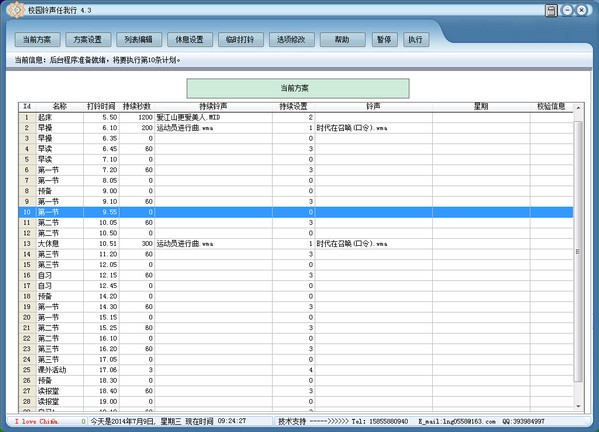
方案设置
系统共有5个方案,你可以根据你们单位的具体情况设计。如夏季、冬季等。更换方案时,直接“选中你需要使用的方案--保存--应用设置”即可。
方案输入规则:
1.打铃时间为24小时制,时间输到分即可。如:5.50,15.20。
2.持续设置输入“0”:表示为下课铃。持续秒数不输入也可以,它意味首下课铃播放结束后,自动跳到下一条任务。可指定持续秒数,但不要过大或过小。如果指定了持续秒数,且时间超过了持续秒数,无论音乐是否播放完,程序将自动跳到下一条任务。[ 下课铃固定路径:music\小预备\ ]
3.持续设置输入“1”:表示为在一定的时间内先持续播放一首音乐,再播放另外一首音乐。常用于早操及课间操。持续秒数必须输入。[ 本设置固定路径:music\ ]
4.持续设置输入“2”:表示为在一定的时间内随机播放音乐。可指定首播音乐文件,也可不指定。[ 随机铃声固定路径:music\mp3\ ]
5.持续设置输入“3”:表示为上课铃。必须指定大预备的持续时间,建议为180秒。此设置表示为无论大预备有没有播放完,在180秒后自动播放小预备铃声。[ 大预备固定路径:music\大预备\ ;小预备固定路径:music\小预备\ ](如不需要小预备,请将小预备文件夹下的所有音乐删完,再将music文件下的empty.wav复制到小预备文件夹下即可。)
6.持续设置输入“4”:表示为列表播放。持续秒数在这里意思味着你需要列表每次播放的音乐文件数量。[ 列表铃声固定路径:music\列表\ ]
方案设置好了以后,建议点击一下“校验信息”按钮,来检查一下,方案是否符合输入规则。
列表编辑
用于一些固定的播放模式,如每天下午的课外活动要播放一些普通话朗读的MP3,每天播放三首。可以这样设置:在持续秒数中输入“3”(表示播放列表中的三首),持续设置中输入“4”(表示列表播放模式)。播放过后不重复,直到列表播放到尽头再从列表开始播放。
注:列表中添加的音频文件必须放在主程序所在目录下的“music\列表”文件夹中,可自行添加、编辑。
休息设置
设置一些不需要铃声播放的时间。如星期天,节假日不需要铃声播放。(此版本休息设置暂不可用)
日期可以输入两种格式:1.星期:如,一、二、三、四、五、六、日。注一个记录中只能输入一个。
2.日期:如,3.2(注:3.2指的是3月2号)。
全天:输入“1”,表示全天都禁止播放铃声。输入“0”,表示从“起始时间”至“终止时间”内禁止播放铃声。
起始时间和终止时间:输入示例,起始时间:5.00 ;终止时间:18.30 .(注:时间应为24小时制)
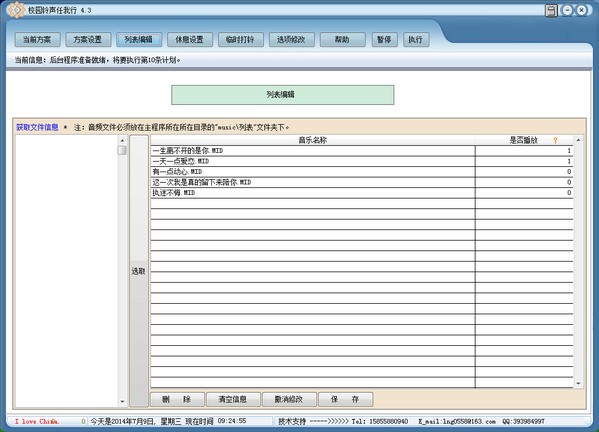
临时打铃
由于断电或系统错误没能播放铃声而又急需播放的铃声,可以使用临时打铃来解决。临时打铃中包含着各种应急铃声。进入临时打铃页面后只需点击要打的铃声系统就开始打铃。
当然你也可以加入自定义的铃声。
当前方案
显示当前方案运行任务表。
安全退出/访问
为防止其它人员将程序关闭或非法访问,导致铃声不能正常播放。故增加了安全退出和安全访问模块。初始密码均为2008。
注意事项自动开机的实现方法:(需要主板支持,不过大多数主板都支持。)
按照通常主板最常见的BIOS界面,在开机时连续按多次“Del”键进入BIOS,然后在左边的列表中选择“Power Management Setup”,可以看见一个“Automatic Power Up”,这就是定时自动开机(可能一些主板显示为“Resume By Alarm”)。然后指向它,将默认的“Disabed”修改为“Enabled”。
然后到Date Alarm和Time Alarm(hh:mm:ss)修改开机的时间和日期。
这时,就算配置完毕了,按“F10”,然后选择“Y”保存。到您设置的时间,就会自动开机(除非您将电源拔掉)。
加载全部内容

飞象星球教师版-飞象星球电脑版下载 v2.2.1官方版108.1M254人在玩飞象星球教师版是一款专为学生打造的互动教育软件。软件拥有非常出色的功能以及专业的教研教学团队,为老师们提供最好的教学环境,为学生打造最好的网上教室。
下载
中学电路虚拟实验室破解版-中学电路虚拟实验室下载 v6.0.0官方版13.8M171人在玩中学电路虚拟实验室为免安装绿色软件,无插件,双击即可运行。为中学电路实验的仿真模拟软件,能象真实实验一样随意连接试验元件和导线,还可画标准电路图,是中学电路教学与学习的辅助工具,能增强中学生学习兴趣和效率,让中学生在实验中轻松学好电路知识。
下载
geokitpro破解版-GeoKit(地球化学数据处理程序)下载 v2018.03.06官方版28.8M142人在玩GeoKit是长江大学地球化学系路远发研究员开发的一组地球化学数据处理程序,主要包括任意直角坐标和三角形散点图、稀土元素分布型式图、微量元素蛛网图、同位素等时线年龄图解、Pb、Sr、Nd同位素参数计算等功能。。
下载
山西信息技术助学网考试客户端-山西信息技术助学网客户端下载 v5.0官方版664.3M138人在玩山西信息技术助学网客户端是一款由山西信息技术助学网官方推出的信息考试客户端,使用这款山西信息技术助学网客户端可以让你在电脑上也能进行技术学习和模拟考试,足不出户也能学习。。
下载
三茗edu破解版-三茗edu下载 v8.3183.3M119人在玩三茗edu这是一个专为电子教室、多媒体教室准备的机房管理软件,三茗edu软件可辅助管理员详细的管理每一台机房电脑网络管理、硬盘管理、网络同传等,使机房的电脑管理更加简单化!。
下载
畅言智慧课堂学生端下载-畅言智慧课堂师生版下载 v5.4.19.10官方版413.9M101人在玩畅言智慧课堂学生版也是畅言智慧课堂师生版,支持学生和教师共同使用,学生可以随时学习并查看课堂作业,畅言智慧课堂学生端可以和全国学霸一起交流学习心得。
下载
新东方背单词-新东方背单词软件下载 v1.2.0.8网络版6.3M93人在玩新东方背单词软件是以在线背单词为核心的英语学习社区类网站--新东方锐学网的客户端软件,也是著名单词记忆软件《新东方背单词》的在线版本。
下载
如师通(Rosetta.Stone)v3.4.5+英语(美国)1.2.3.4.5.级下载 Win32云端版-英语学习软件1.95G76人在玩包含RosettaStone软件主程序和美式英语1/2/3/4/5级教程。
下载
hiteboard软件下载-hiteboard电子白板下载 v2.0.10.3013014中文版677M73人在玩hiteboard电子白板是一个硬件和软件相结合的设备,安装hiteboard软件后就可以与计算机进行交互,在板面上操控电脑,配合hiteboard软件就可以正常的书写以及实现各种其他的功能。很大程度上方便了教师的教和学生的学。
下载
基业长青下载 pdf34.1M56人在玩如何建立一个伟大并长盛不衰的公司?有思想的人们早已厌倦了“年度流行语”般稍纵即逝的管理概念,他们渴求获得能经受时间考验的管理思想。
下载